-
lol没声音但是电脑有声音的详细解决教程
- 时间:2024-04-20 01:50:50
大家好,今天Win10系统之家小编给大家分享「lol没声音但是电脑有声音的详细解决教程」的知识,如果能碰巧解决你现在面临的问题,记得收藏本站或分享给你的好友们哟~,现在开始吧!
1.lol没声音但是电脑有声音的详细解决教程
lol可以说是一个十分受欢迎的游戏了,很多用户都会在电脑上下载,但近日有的用户却反映说自己在玩lol时,出现了没有声音但是电脑有声音的情况,这样很是不习惯,要如何解决呢?对此今天本文就来为大家分享关于lol没声音但是电脑有声音的详细解决教程。
解决教程如下:
方法一:系统声音设置!
1、点击任务栏右下角的“声音”图标,如图所示,点击“合成器”
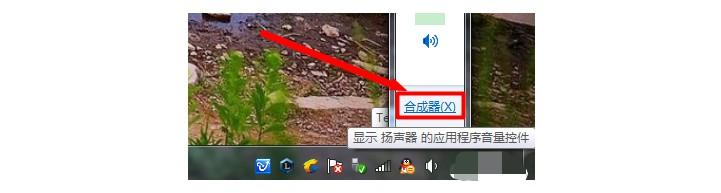
2、进入声音合成器页面后,确认“扬声器”和“LOL客户端”音量没有被设置成“静音”状态,同时可以将音量尽量调大一些来尝试解决玩lol没有声音的问题

3、如果以上方法无法解决lol没有声音的情况,可以打开“控制面板”,找到点击进入“音频管理器”相关工具选项

4、弹出音量管理器页面后,先点击切换“高级”选项卡,再点击右侧的“插孔设置”按钮,最后在弹出的窗口中勾选“禁用前面板插孔检测”项,点击“确定”即可
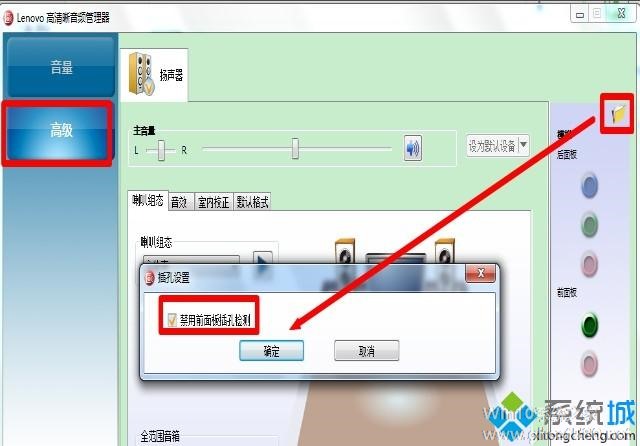
5、设置完毕后,继续点击切换到“麦克风”选项卡,确认“播放音量”没有被设置成静音,之后尝试运行lol游戏查看是否有声音
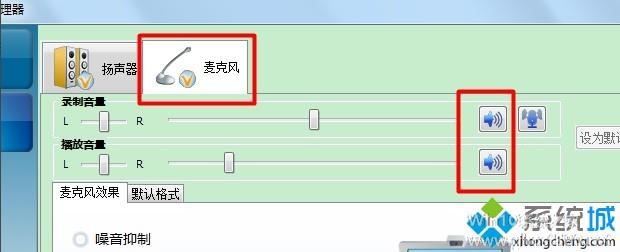
方法二:Lol游戏声音设置!
1、进入lol英雄联盟游戏,按“ESC”打开“选项”界面
2、然后,点击切换到“音频”选项卡,勾选“禁用所有音效”项,点击“确定”关闭页面

3、随后,再次打开选项界面,点击切换到“音频”选项卡,清除勾选“禁用所有音效”项,点击“确定”按钮完成设置,玩LOL游戏声音就可以恢复正常啦
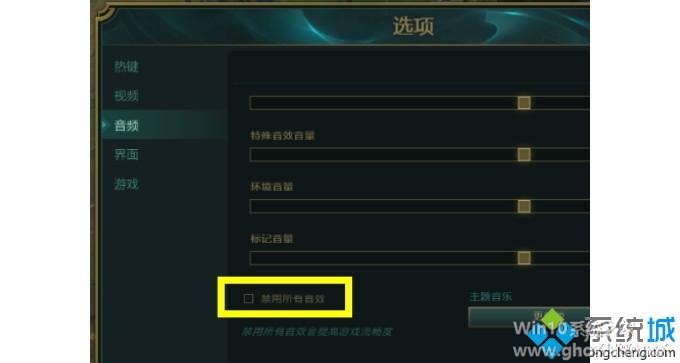
方法三:声音设备设置
1、其实,电脑某一程序独占声音设备也会导致进入LOL没有声音,右键电脑右下角的声音图标选择“播放设备”
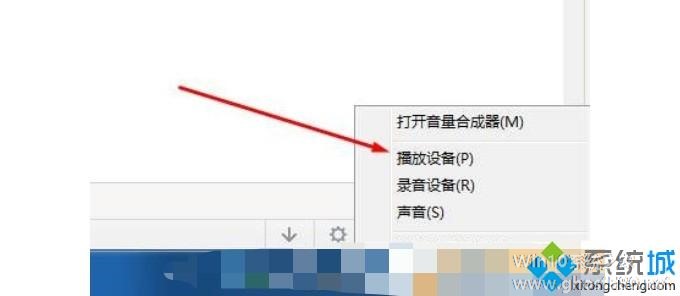
2、打开声音属性界面后,双击打开“扬声器”属性面板

3、打开扬声器属性界面后,点击切换“高级”选项卡,清除勾选“允许应用程序独占控制此设备”项,最后点击“确定”即可
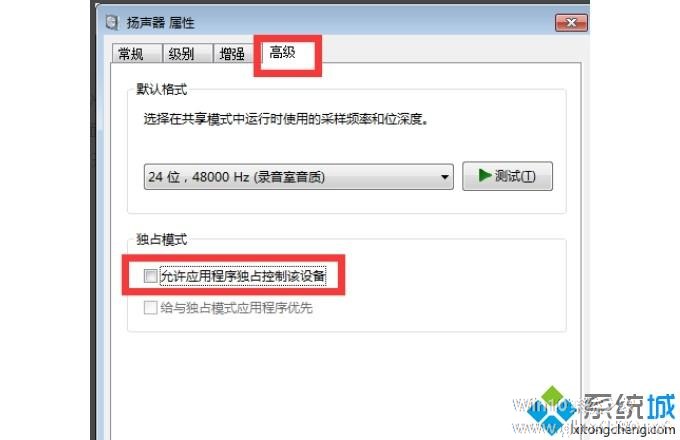
如果以上3个方法都不行的话,请尝试播放音乐来检测电脑声卡驱动是否正常安装。如果没有声音,表明声卡驱动安装不正确,可以利用第三方驱动安装软件重新安装驱动即可。
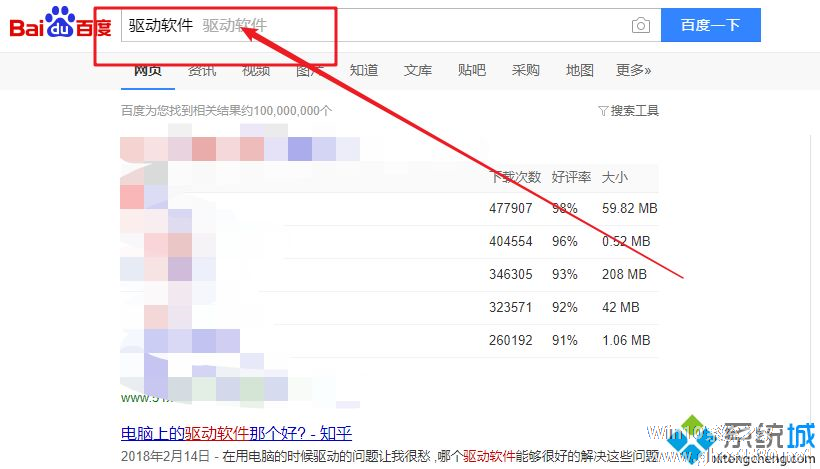
关于lol没声音但是电脑有声音的详细解决教程就为大家分享到这里啦,有遇到同样情况的可以参考上面的方法来解决哦。
以上就是关于「lol没声音但是电脑有声音的详细解决教程」的全部内容,本文讲解到这里啦,希望对大家有所帮助。如果你还想了解更多这方面的信息,记得收藏关注本站~
『Win10系统之家wwW.gHost580.net①独家②使用!』
相关文章
-
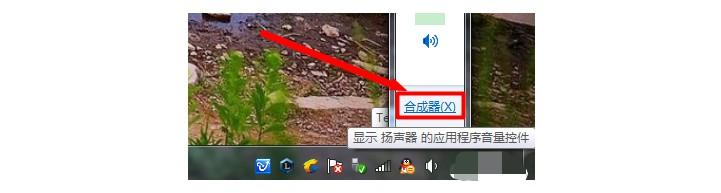 1.lol没声音但是电脑有声音的详细解决教程lol可以说是一个十分受欢迎的游戏了,很多用户都会在电脑上下载,但近日有的用户却反映说自己在玩lol时,出现了没有声音但是电脑有声音的情况,这样很是不习惯,要如何解决呢?对...
1.lol没声音但是电脑有声音的详细解决教程lol可以说是一个十分受欢迎的游戏了,很多用户都会在电脑上下载,但近日有的用户却反映说自己在玩lol时,出现了没有声音但是电脑有声音的情况,这样很是不习惯,要如何解决呢?对... -
 1.电脑常见的几种截屏截图方法方法1QQ截图:QQ在我们的日常生活中是必不可少的娱乐,交流工具,他里面就附带截图的功能点一下屏幕截图的功能,或者按快捷键Ctrl+Alt+A,会出现如下图标,类似一个方框,最好把这个快捷键记...
1.电脑常见的几种截屏截图方法方法1QQ截图:QQ在我们的日常生活中是必不可少的娱乐,交流工具,他里面就附带截图的功能点一下屏幕截图的功能,或者按快捷键Ctrl+Alt+A,会出现如下图标,类似一个方框,最好把这个快捷键记... -
 近期有用户反映在电脑的使用中,出现系统提示电脑磁盘读取错误的情况,这是怎么回事呢?导致出现这一情况的额原因有很多,例如系统磁盘导引文件丢失或者损坏,又或者是电脑硬件中的硬盘故障,对此我们一起来看看小编是如...
近期有用户反映在电脑的使用中,出现系统提示电脑磁盘读取错误的情况,这是怎么回事呢?导致出现这一情况的额原因有很多,例如系统磁盘导引文件丢失或者损坏,又或者是电脑硬件中的硬盘故障,对此我们一起来看看小编是如... -

打印机正在打印但是打不出来?打印机正在打印但是没反应的解决教程
打印机正在打印但是打不出来?打印机是我们最常用到的办公设备之一,在使用过程中难免会遇到打印机脱机、连接失败、打印错误等情况,近期就有用户遇到了打印机正在打印但是没反应,这大概率是打印机卡住了或者打印命令太...



